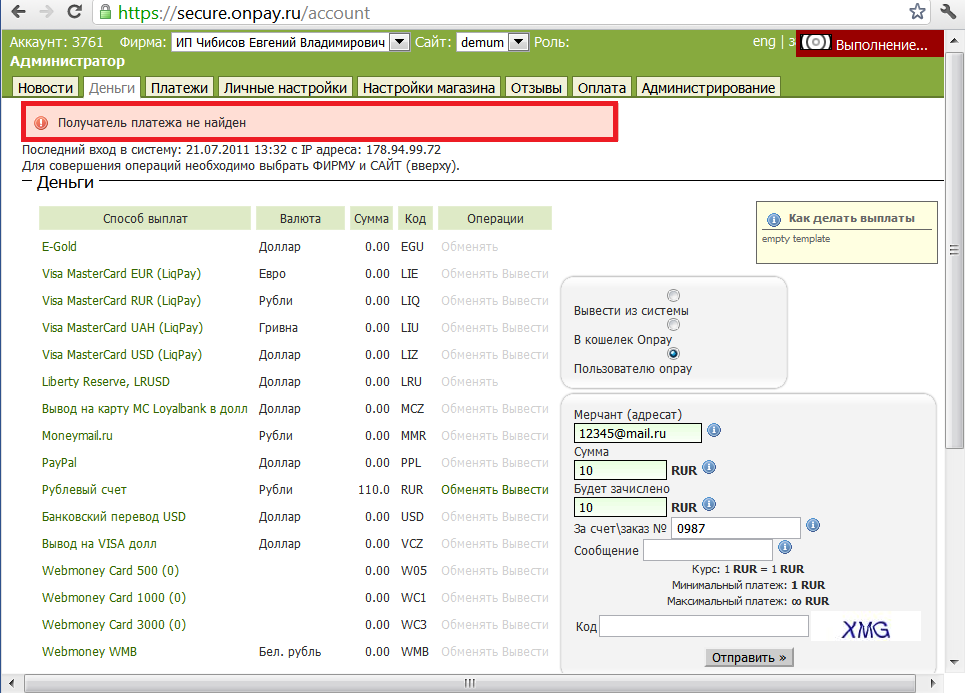Инструменты пользователя
Это старая версия документа.
Содержание
Для того, чтобы вывести деньги из Onpay или обменять их, вы должны зайти в Кабинет продавца, он находится по адресу: https://secure.onpay.ru/user/login
Далее, выберите вкладку №2, деньги.
В таблице с перечислением всех валют напротив валют с ненулевым количеством на балансе будут присутствовать опции «Обменять» и «Вывести».
Обратите внимание, что для корректного отображения всех валют на балансе в верхних полях должны быть выбраны Ваша Фирма и Ваш Сайт. Обычно Вы входите в систему и эти поля уже выбраны:
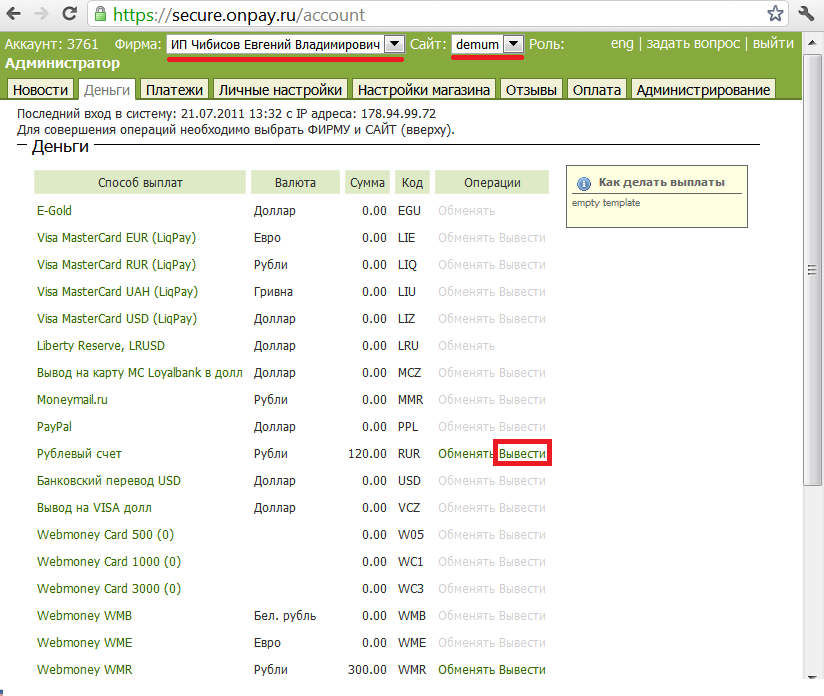
Нажав кнопку «Вывод», Вы получите диалог из трёх опций:
1. Вывести из системы
2. В кошелек Onpay
3. Пользователю Onpay
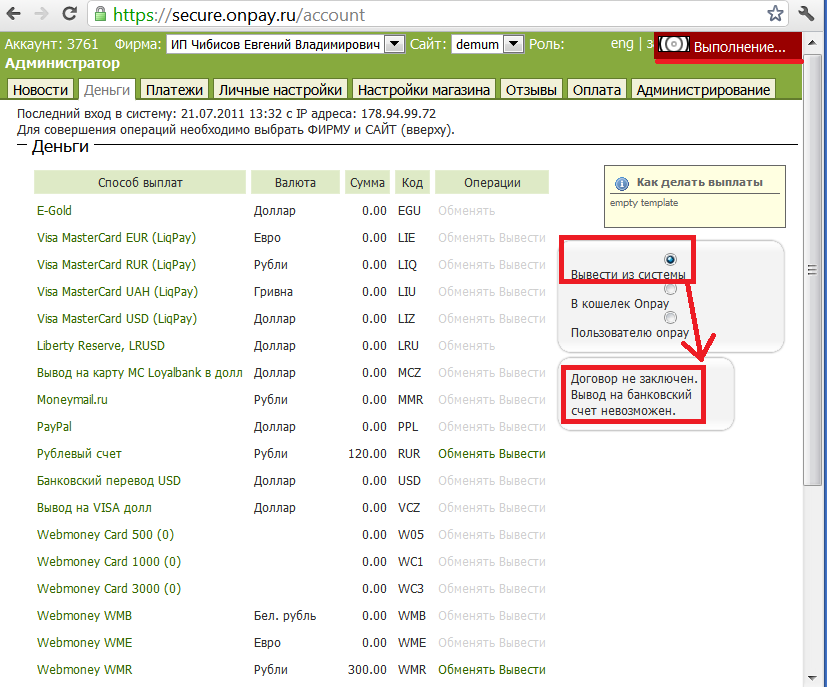
На приведенном снимке экрана Вы можете видеть, что опция вывода из системы на расчетный счет недоступна фирмам, не заключившим договор в соответствии с законами РФ. Заключить договор несложно. Как это делается описано в статье "Заключение договора с Onpay".
Если Вы не заключили договор или по каким-то причинам не хотите его заключать, Вы можете вывести деньги в кошелек Onpay (Вам требуется зарегистрироваться на сайте http://w.onpay.ru/, чтобы завести кошелек, эта услуга бесплатна).
1. Вывести из системы на расчетный счет (для заключивших договор)
Для заключивших договор форма вывода выглядит так:
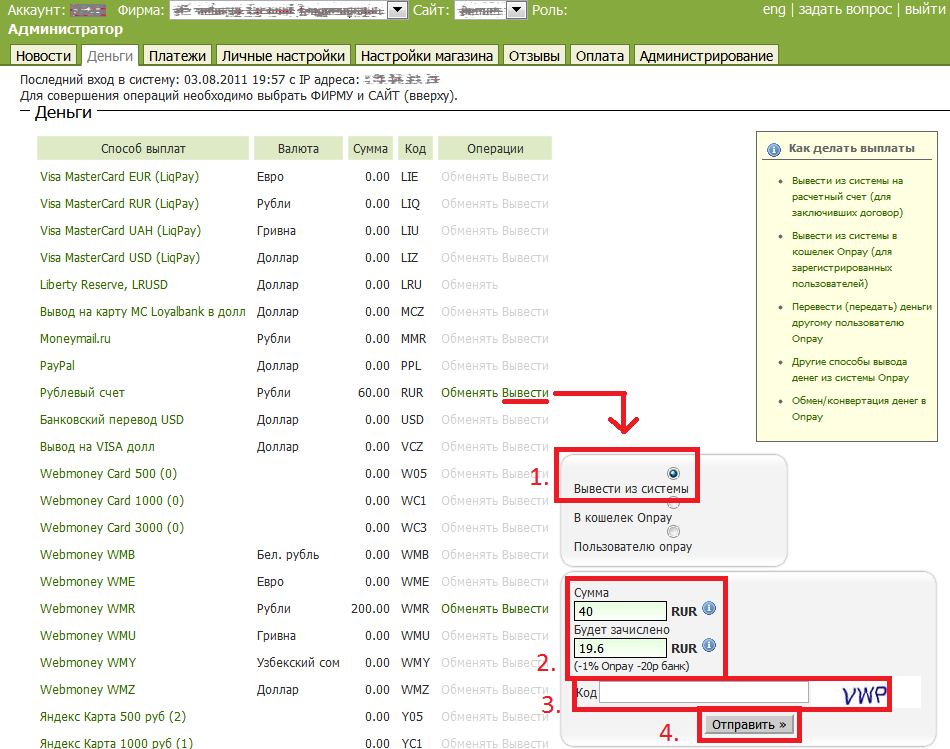
Обязательны к заполнению:
1. Сумма (поле «Будет зачислено» заполняется автоматически, комиссия составляет(1%), также вычитается стоимость банковского платежного поручения - 20 рублей)
2. Код защиты от роботов.
3. Далее просто нажмите кнопку «Отправить».
Напоминаем, что реквизиты для вывода на безнал указываются в Договоре и могут быть изменены только при перезаключении Долговора!
Результат операции выглядит так:
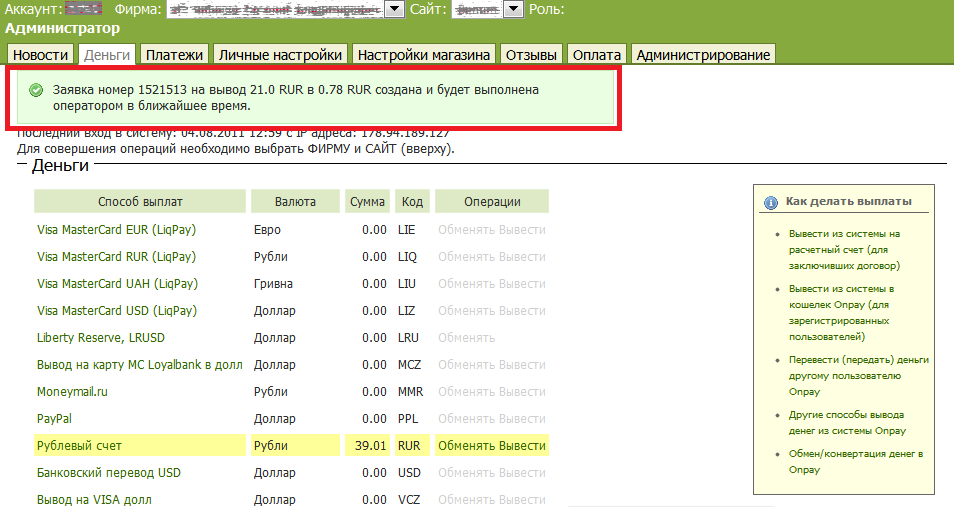
2. Вывести из системы в кошелек Onpay (для зарегистрированных пользователей)
Для вывода денег в кошелек, Вам нужно выбрать в списке пункт 2 (В кошелек Onpay) и заполнить несколько полей в появившемся диалоге:
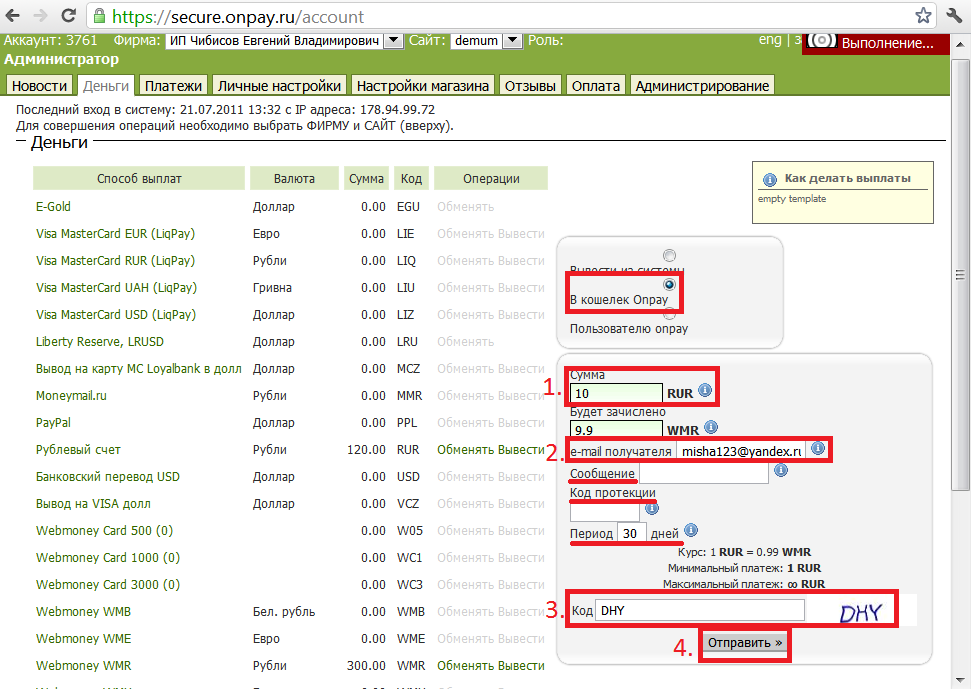
Обязательны к заполнению:
1. Сумма (поле «Будет зачислено» заполняется автоматически с учетом комиссии в 1%)
2. E-mail получателя (тот e-mail, который вы указали при регистрации на http://w.onpay.ru/)
3. Код защиты от роботов.
4. Далее просто нажмите кнопку «Отправить».
Не обязательны к заполнению:
1. Сообщение (это сообщения Вы увидите в кошельке Onpay как основание для перевода)
2. Код протекции (следует вводить, если Вы не уверены в правильно введенном e-mail, владелец Onpay-кошелька для подтверждения перевода должен указать этот код)
3. Период (это срок, который дается владельцу Onpay-кошелька для подтверждения перевода кодом протекции).
Если Вы все сделали правильно, вы получите сообщение следующего вида:
«Заявка номер ……….. выполнена»
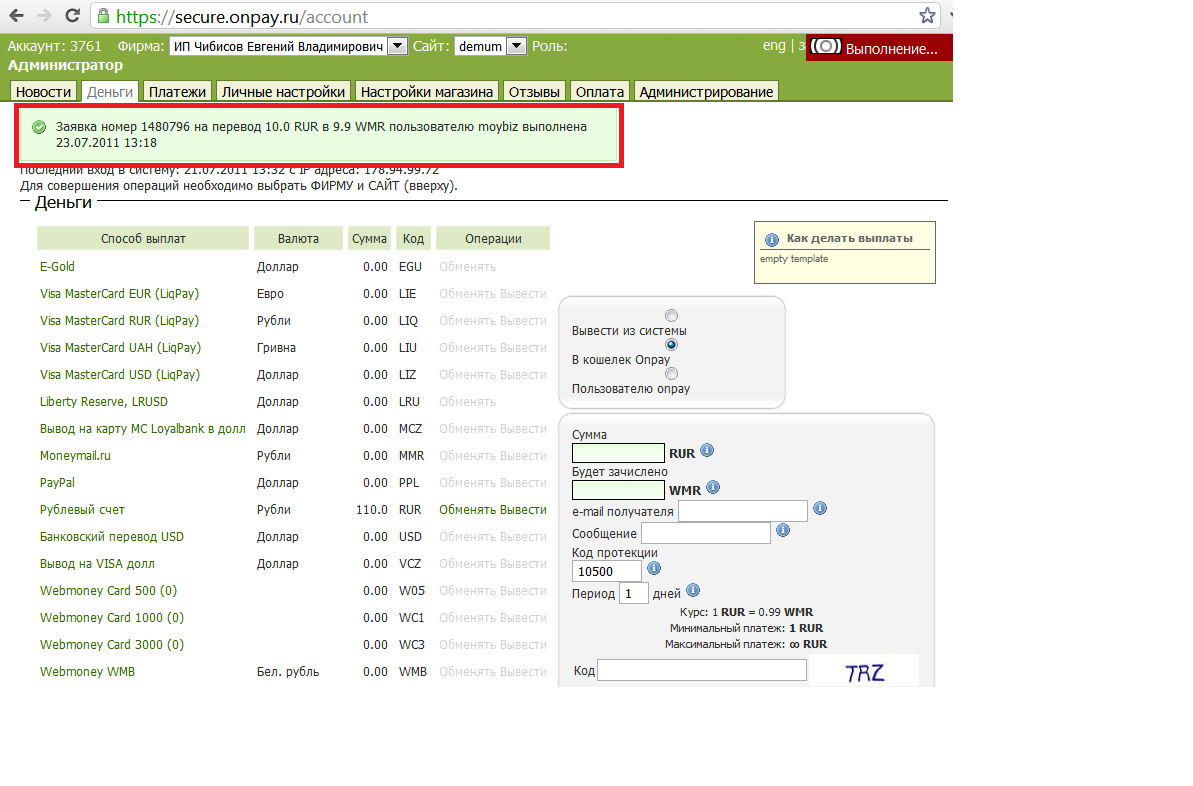
3. Перевести (передать) деньги другому пользователю Onpay
Для перевода денег в кошелек другого пользователя Onpay, Вам нужно выбрать в списке пункт 3 (Пользователю Onpay) и заполнить несколько полей в появившемся диалоге:
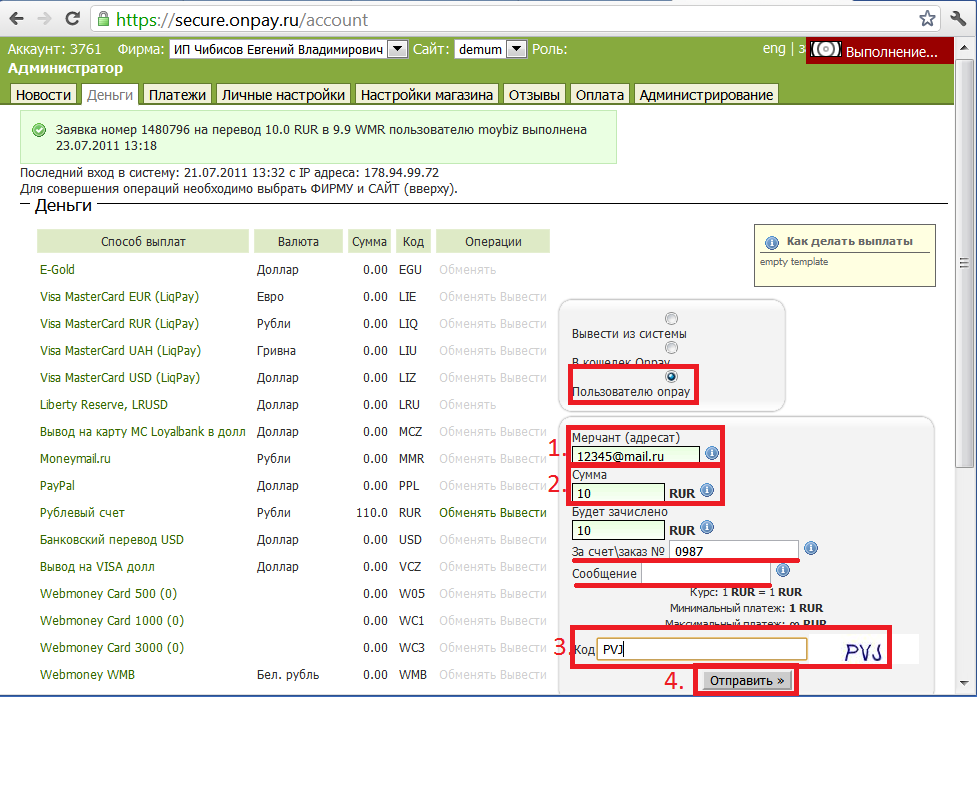
Обязательны к заполнению:
1. Мерчант (адресат) (тот e-mail, который он указал при регистрации на http://w.onpay.ru/, или его логин, который можно увидеть при переходе с его сайта на платежную форму Onpay - адресная строка браузера будет иметь вид https://secure.onpay.ru/pay/ЛОГИН-АДРЕСАТА?f=7)
2. Сумма (поле «Будет зачислено» заполняется автоматически, комиссия отсутствует (0%))
3. Код защиты от роботов.
4. Далее просто нажмите кнопку «Отправить».
Не обязательны к заполнению:
1. За счет/заказ № (номер заказа вы получаете при заказе услуги или покупки товара на сайте Продавца).
2. Сообщение (это сообщения адресат увидит в кошельке Onpay как основание для перевода)
Если Вы все сделали правильно, вы получите сообщение следующего вида:
«Заявка номер ……….. выполнена»
Если Вы неправильно указали адресата, система сообщит Вам об этом:
«Получатель платежа не найден»